Surface Touchscreen funktioniert nicht
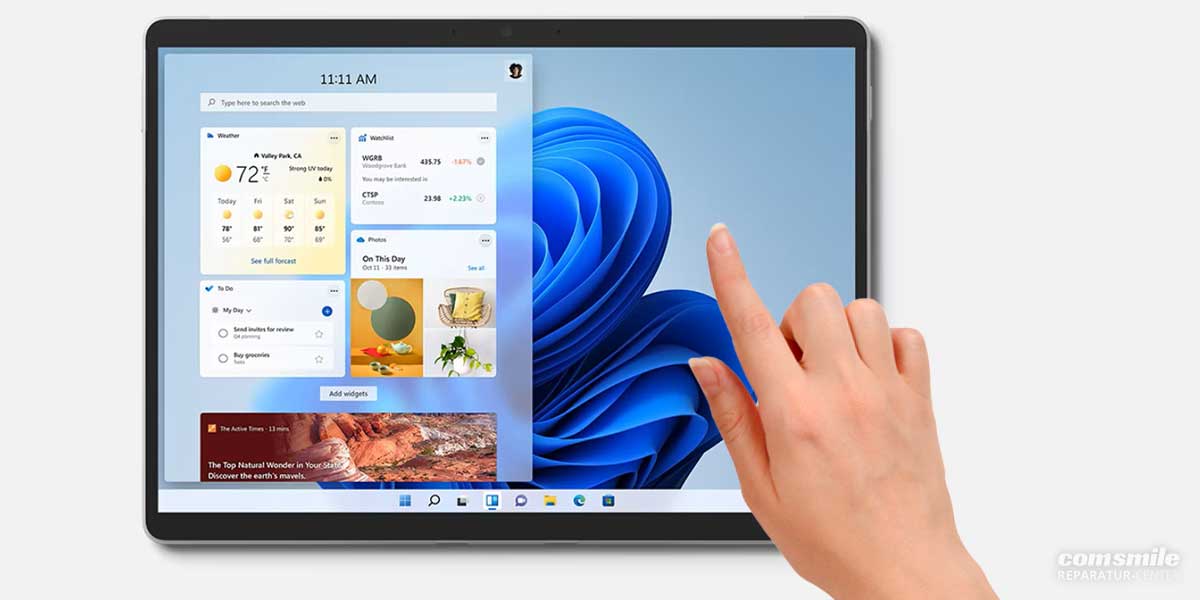
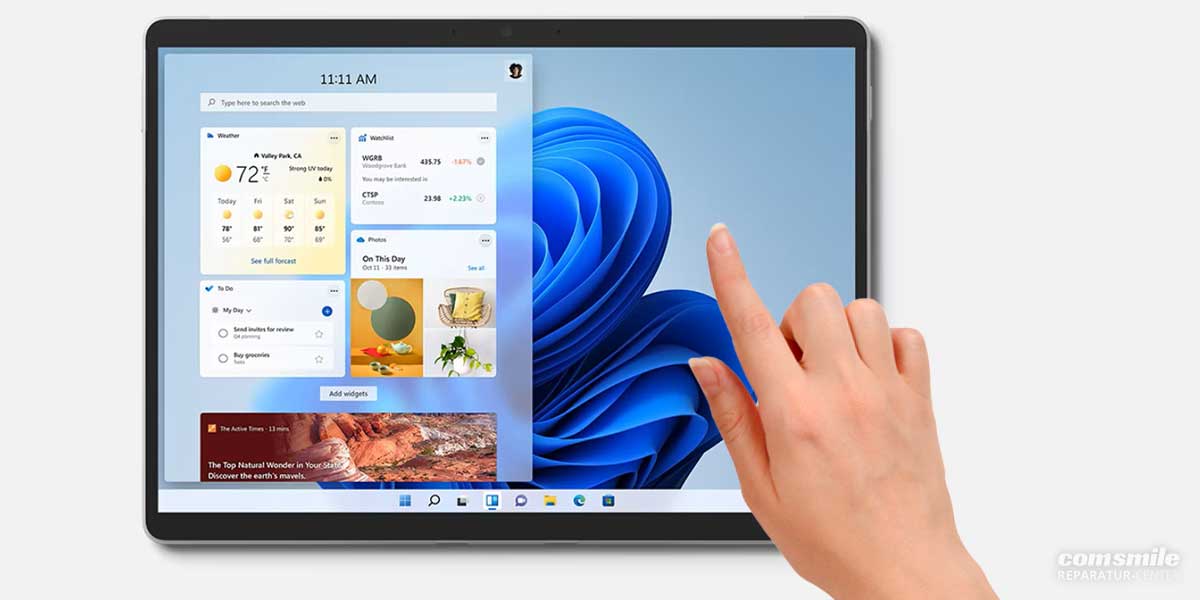
Wenn der Touchscreen des Surface nicht mehr funktioniert, muss dies nicht zwingend an einem Defekt des Displays liegen. Sehr oft lässt sich das Problem durch einen Neustart oder die Installation von Updates bereits beheben.
Microsoft Surface Touchscreen funktioniert nicht: So hilft ein Neustart
Das Surface Display funktioniert nicht wie gewohnt? Dann führen Sie einen Neustart des Geräts durch.
Wechseln Sie dafür zu „Start“ und klicken Sie erst auf „Ein/Aus“ und anschließend auf „Herunterfahren“.
Ist das Gerät aus, drücken Sie auf die „Netztaste“, um den Microsoft Surface erneut zu starten. Ist das normale Ausschalten des Computers nicht mehr möglich, können Sie das Herunterfahren auch erzwingen.
Halten Sie dafür den Netzschalter des Geräts solange gedrückt, bis der Bildschirm sich ausschaltet.
Drücken Sie danach erneut kurz auf den Netzschalter, um das Microsoft Surface wieder einzuschalten und warten Sie, bis das Microsoft-Logo erscheint.
Surface Touchscreen funktioniert nicht, obwohl Sie einen Neustart durchgeführt haben
Reagiert der Touchscreen nach dem Neustart weiterhin nicht, überprüfen Sie, ob Updates vorliegen.
Gehen Sie dafür zu „Start“ > „Einstellungen“ > „Update und Sicherheit“ > „Windows Update“ > „Nach Updates suchen“ und installieren Sie die Updates, falls welche vorliegen. Starten Sie den Computer anschließend neu.
Um die Funktionalität des Touchscreens zu testen, starten Sie den Microsoft Surface im UEFI-Modus. Reagiert der Touchscreen auch in diesem nicht, liegt ein Hardware-Defekt vor und Sie können sich für eine Reparatur an uns wenden.
Klappt die Nutzung des Touchscreens hingegen im UEFI, starten Sie das Microsoft Surface neu und installieren Sie die Touchscreen-Treiber im Geräte-Manager neu. Hilft auch dies nicht, setzen Sie die Toucheingabe-Kalibrierung auf die Standardeinstellungen zurück. Gehen Sie hierfür zu “Start” > “Bildschirm für Stift- und Fingereingabe kalibrieren” und halten Sie die TAB-Taste gedrückt, bis “Zurücksetzen” ausgewählt ist. Wählen Sie anschließend “Ja” aus, bestätigen Sie mit der “Enter-Taste” und folgen Sie den weiteren Anweisungen zur Kalibrierung.
Wenn Ihr Surface Ihnen weiterhin Probleme bereitet, helfen Ihnen unsere Reparaturprofis.
comsmile hilft Ihnen jederzeit schnell bei Problemen mit Ihrem Microsoft Surface Table. Unser Team bringt über 15 Jahre an Erfahrung mit Surface Reparaturen mit – und genauso bei Reparaturen aller anderen Tablets, Smartphones, Notebooks oder PCs. Schicken Sie Ihr defektes Gerät einfach kostenlos aus Deutschland oder Österreich an comsmile. Ihr Gerät wird dann umgehend geprüft und Sie erhalten danach sofort ein Angebot für eine Reparaturlösung. Solche Reparaturen lohnen sich häufig, denn der Neukauf eines Geräts ist meist um einiges teurer.
Lassen Sie sich direkt persönlich beraten:

